Was ist Apple ProRAW und wie verwende ich es auf dem iPhone?
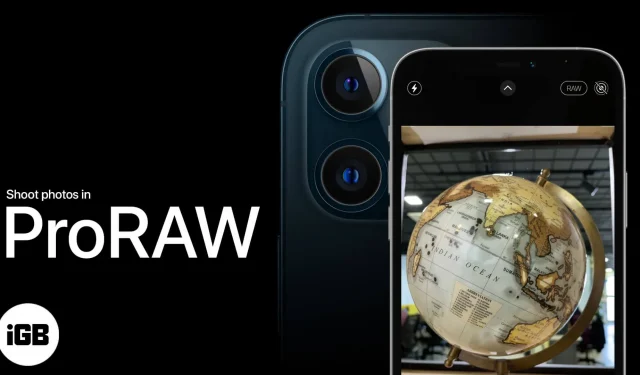
Das Apple ProRAW-Bildformat war eines der herausragenden Merkmale der iPhone 12 Pro-Serie. Von da an wurde es auf dem iPhone 13 Pro, 13 Pro Max und dem neuen iPhone 14 Pro und 14 Pro Max fortgesetzt. Das von professionellen DSLRs und spiegellosen Kameras verwendete RAW-Bildformat wird von Apple auf dem iPhone als ProRAW bezeichnet.
Dies ist das ideale Aufnahmeformat, wenn Sie erweiterte Bearbeitungen durchführen und Details in einem Bild scharf hervorheben möchten. Daher sollten Sie ProRAW einmal auf Ihrem iPhone 14 Pro/Pro Max ausprobieren. Das Fotografieren in diesem Format ist sehr einfach. Aber was unterscheidet Apple ProRAW von normalen HEIC- oder JPEG-Dateien auf dem iPhone? Schauen wir es uns an.
Was ist Apple ProRAW?
ProRAW ist ein Format, das Ihnen beim Bearbeiten von Fotos einen Vorteil verschafft. Die Beleuchtung des Bildes wird nicht angepasst, sodass Sie es in jedem Format verbessern können. Für Laien ausgedrückt: Wenn Sie ein Bild im Nachtmodus aufnehmen und es wie ein Tagesbild aufhellen möchten, sollten Sie es im ProRAW-Modus aufnehmen.
Sie fragen sich vielleicht, wie das überhaupt möglich ist. Dies liegt daran, dass Apple ProRAW Standard-RAW-Formatinformationen mit der iPhone-Bildverarbeitung kombiniert. Dadurch können Sie mit Belichtung, Farbe und Weißabgleich des Bildes spielen. Diese Bilder können mit Apps von Drittanbietern oder der integrierten Fotos-App bearbeitet werden. Formatierte Bilder werden größer. Daher kann Ihr Speicher schnell erschöpft sein.
Notiz. ProRAW kann Bilder mit Smart HDR, Deep Fusion und Nachtmodus aufnehmen, kann jedoch nicht mit Live-Fotos, Porträtmodus oder Filmaufnahmen verwendet werden.
Was ist der Unterschied zwischen RAW und ProRAW?
Die meisten Fotografen ziehen es vor, Bilder im RAW-Modus aufzunehmen, da sie bei der Aufnahme Rohdaten erhalten. So können sie mit der Komposition spielen und ihrer Fantasie freien Lauf lassen. Das bedeutet, dass RAW-Bilder so flach sind, wie man es erwarten würde, und möglicherweise nicht sehr attraktiv aussehen. Deshalb haben Sie die Möglichkeit, so viel an dem Bild zu arbeiten, wie Sie möchten. Dies ist der Beginn der Computerfotografie.
Der ProRAW-Modus hingegen verleiht dem RAW-Format Apple-Touchs. Das bedeutet, dass es sich um ein leicht verarbeitetes Bild handelt und daher ein besseres Format als ein RAW-Bild hat. ProRAW übernimmt die Grundlagen für Sie und gibt Ihnen die Möglichkeit, Ihr Bild an Ihre Bedürfnisse anzupassen. Midas Touch zum RAW-Programm.
Normalerweise, wenn Sie ein HEIC- oder JPEG-Bild auf Ihrem iPhone aufnehmen. Darüber hinaus optimiert die Apple Deep Fusion-Technologie das Bild vor dem Speichern. Auf diese Weise ist keine weitere Bearbeitung erforderlich. ProRAW ist eine Mischung aus RAW und JPEG/HEIC. Bei Aufnahmen in ProRAW erhalten Sie eine 12-Bit-RAW-DNG-Datei mit 14 Blendenstufen Dynamikumfang.
Außerdem sind ProRAW-Dateien aufgrund der enthaltenen Datenmenge häufig jeweils etwa 25 MB groß, im Gegensatz zur typischen JPEG-Dateigröße von 3–5 MB und der durchschnittlichen Dateigröße von 1–3 MB für HEIC. Verbesserte Kamerafunktionen verbessern ProRAW jetzt, indem sie die saubersten Quelldaten für die Bearbeitung bereitstellen.
Verbessertes Apple ProRAW im iPhone 14
Eines der Hauptmerkmale der iPhone 14 Pro-Serie ist eine verbesserte Kamera mit einem großen 48-MP-Sensor. Darüber hinaus hat Apple dem iPhone eine neue Computerfotografie-Technologie namens Photonic Engine hinzugefügt, die die Aufnahmen noch weiter verbessern wird. Basierend auf praktischen Erfahrungen werden 48-Megapixel-ProRAW-Bilder der Hauptkamera 8064 x 6048 und 75 MB groß sein, was dreimal so groß ist wie zuvor.
Der neue Quad-Pixel-Sensor kann vier Pixel zu einem kombinieren und sorgt so für schärfere, hellere Bilder mit weniger Rauschen und beispielloser Detailgenauigkeit. Daher kann es jetzt sehr detaillierte ProRAW-Fotos aufnehmen und ist mit einem „neuen Modell für maschinelles Lernen“ ausgestattet. Die 48-Megapixel-Hauptkamera verfügt über ein Sieben-Element-Objektiv mit einer f/1,78-Blende und optischer Bildstabilisierung der zweiten Generation mit Sensor Shift (OIS) und 100 % Fokuspixel.
So verwenden Sie Apple ProRAW auf dem iPhone
Während das Internet verrückt nach dem Format und der Frage ist, wie man es optimal nutzen kann, handelt es sich hierbei um ein sehr einfaches Format zum Aufnehmen von Bildern. Ich hoffe, Sie verfügen über komfortable Geräte, denn ich werde Sie durch die Schritte zur Verwendung von Apple ProRAW führen. auf dem iPhone in Echtzeit. Ich kann es kaum erwarten, die endlosen Möglichkeiten dieses Formats zu zeigen und den verborgenen Fotografen in Ihnen zum Vorschein zu bringen.
Um ProRAW zu aktivieren, müssen Sie prüfen, ob Ihr Gerät mit dieser Funktion kompatibel ist oder nicht. Ihr iPhone muss auf iOS 14.3 oder höher aktualisiert sein; Wenn nicht, aktualisieren Sie zuerst Ihr Gerät und befolgen Sie dann die unten aufgeführten Schritte.
Aktivieren Sie den ProRAW-Modus.
- Gehe zu den Einstellungen.
- Scrollen Sie nach unten zu Kamera.
- Tippen Sie auf Formate.
- Schalten Sie Apple ProRAW ein. Sie finden es im Menü PHOTO CAPTURE.
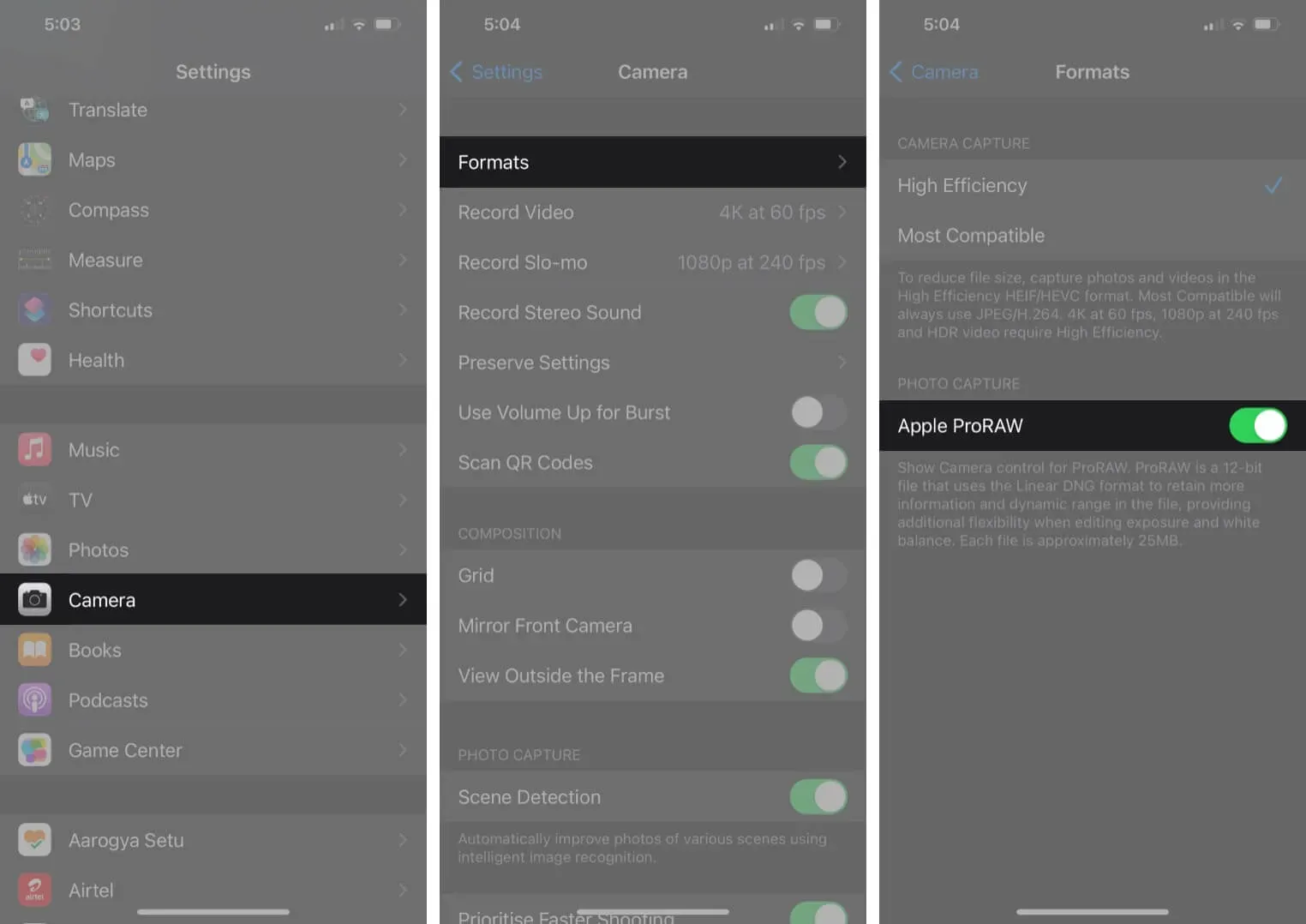
Sobald dies erledigt ist, können Sie das RAW-Bild von der Kamera selbst aufnehmen. Sie müssen es beim Aufnehmen mit der integrierten Kamera-App trotzdem einschalten, auch wenn diese installiert ist. Dies hängt mit der Größe der ProRAW-Dateien zusammen; Wenn Sie sie für jedes aufgenommene Bild verwenden, wird die Speicherkapazität Ihres Geräts schnell erschöpft.
Nehmen Sie ProRAW-Fotos mit Ihrer iPhone-Kamera auf
- Öffnen Sie die Kamera auf Ihrem iPhone.
- Sie werden feststellen, dass der RAW-Modus deaktiviert ist. (Oben rechts mit Strich:
RAW). Berühren Sie es, um den RAW-Modus zu aktivieren.

Wenn Sie jedes Foto kontinuierlich mit aktiviertem ProRAW aufnehmen möchten, speichern Sie Ihre Einstellungen, indem Sie zu Einstellungen → Kamera → Einstellungen speichern → Apple ProRAW umschalten gehen. Ich empfehle dies nicht, da Sie am Ende möglicherweise Ihren gesamten Speicher verbrauchen, da ProRAW-Dateien 10 bis 12 Mal größer als HEIF oder JPEG sind und Sie nicht alle RAW-Fotos benötigen.

Das ist alles. Reisen Sie zu Ihrem Lieblingsort und halten Sie den Moment in ProRAW fest. Hier ist mein Favorit unter den verschiedenen Aufnahmen, die ich gemacht habe.
ProRAW-Bilder werden im Standard-DNG-Format gespeichert. Stellen Sie sicher, dass das Bild mit der Erweiterung gespeichert wird. dng, um es später zu bearbeiten. Sie können mit der iPhone-Fotos-App und allen RAW-Fotobearbeitungs-Apps von Drittanbietern, die dies unterstützen, bearbeitet werden. dng. Ich bevorzuge Lightroom, da ich viele professionelle Funktionen habe, mit denen ich das Bild nach meinen Wünschen anpassen kann.
Hier sind einige der bevorzugten ProRAW-Bildbearbeitungsanwendungen:
- Adobe Photoshop
- Lightroom
- Snapseed
- Apple-Fotos
ProRAW-Bilder können auch mit veröffentlicht werden. jpg. Allerdings sieht es möglicherweise anders aus als erwartet, da es teilweise auf das Format komprimiert ist. JPEGs. Um diese Bilder in das Apple-Ökosystem zu exportieren, senden Sie sie über AirDrop oder verwenden Sie iCloud, um darauf zuzugreifen.
Ist ProRAW wirklich wichtig?
ProRAW ist eine gute Funktion, wenn Sie keine DSLR besitzen, Ihr iPhone als Hauptkamera verwenden und die Bilder anschließend bearbeiten möchten. ProRAW-Fotos sehen gedämpfter und glatter aus als verarbeitete JPEG/HEIC-Bilder. Aber auf den ersten Blick bevorzugen Sie vielleicht ein JPEG/HEIC-Bild, weil es bereits so verarbeitet wurde, dass es gut aussieht.
RAW- und ProRAW-Bilder benötigen eine zusätzliche Verarbeitung, um genauso gut auszusehen. Das ProRAW-Format verwendet Computerfotografie, die mit Deep Fusion und Smart HDR vergleichbar ist. Daher ist es besser, ein Bildbearbeitungsprogramm zu verwenden, um die Änderungen zu beobachten.
Wenn Sie jedoch mit der Bearbeitung eines ProRAW-Bildes beginnen, haben Sie viel mehr Kontrolle über bestimmte Funktionen wie Belichtung und Farbton. ProRAW erhebt also nicht den Anspruch, „besser“ als Standard-iPhone-Bildformate zu sein, aber manchmal benötigen Sie möglicherweise Zugriff auf feinere Details und erweiterte Bearbeitung. Vor diesem Hintergrund ist die Möglichkeit, ProRAW-Bilder auf dem iPhone aufzunehmen, eine lohnende Investition.
FAQ
Wenn Sie ein Foto oder eine Komposition bearbeiten oder die Beleuchtung eines Bildes ändern müssen, klicken Sie im ProRAW-Format darauf. Wenn Sie mit einem iPhone RAW aufnehmen, wird ein Bild zwischen JPEG und RAW erstellt. Machen Sie also eine ProRAW-Aufnahme, um ein Bild mit der richtigen Basis zu erhalten.
RAW-Dateien werden im gespeichert. dng; Sie tragen alle Rohbilddaten. HEIC ist die Fotospeichermethode von Apple. Es ist kein Format an sich, sondern ein Container zum Speichern von Bildern. Das bedeutet, dass die gespeicherten Bilder eine bessere Qualität haben und weniger Speicher beanspruchen. Sie werden mit der Erweiterung gespeichert. heic. JPEG ist das am häufigsten verwendete Format zum Speichern von Fotos und wird seit einem Vierteljahrhundert verwendet. Es eignet sich am besten zum Exportieren von Bildern, da es ein universelles Format ist und für fast jedes Gerät verfügbar ist, das Bilder öffnen kann.
RAW-Fotos benötigen viel Speicher. Manchmal sehen sie aufgrund von Speicherüberlastung verschwommen aus und sehen möglicherweise nicht so scharf aus wie erwartet. Dieses Problem tritt jedoch nicht auf, wenn Sie iOS auf 14.3 oder höher und macOS auf Big Sur 11.1 oder höher aktualisieren, da sie dieses Format unterstützen.
Ja, Rohfotos sind in der oberen rechten Ecke mit RAW gekennzeichnet.
Sie müssen Apps von Drittanbietern installieren, um RAW-Fotos auf anderen iPhones aufzunehmen. Halide , Manual und ProCam 8 sind einige der Apps, die Sie verwenden können.
Abschluss
Wie gefällt Ihnen das ProRAW-Format? Es hat mir wirklich Spaß gemacht, schöne Momente in diesem Format festzuhalten, und ich konnte meiner Kreativität freien Lauf lassen, indem ich sie bearbeitete. Teilen Sie mir Ihre Meinung im Kommentarbereich unten mit.



Schreibe einen Kommentar